|
|
|
 현재위치 : Home > 입찰정보 > 조달업무안내 > 목록정보 현재위치 : Home > 입찰정보 > 조달업무안내 > 목록정보 |
 |
|
|
|
|
  |
 |
|
목록관리 시스템은 각 품목에 관하여 국가 표준 목록 단일기간에서 제정된 국가표준 목록을 활용 및 관리할 수 있는 관리 시스템으로써 민간 및 Global Standard와의 호환성을 고려한 분류체계 및 속성체계를 재정 각 개별 품목에 대한 기술적인 요구사항과 요구필요조건 즉, 규격관련 정보를 관리하는 시스템이다.
|
|
 |
1. 준비사항
- MS Internet Explorer 5.5 이상
- 화면 Size는 1024*768에 최적화 되어있습니다.
2. 사전점검사항
- 인증서 설치
- 이용약관 확인
|
|
 |
- 목록 검색
- 목록등록/수정
|
|
 |
사용자가 원하는 목록을 손쉽게 찾을 수 있도록 다양한 형태의 검색을 수행 합니다.
업무흐름도
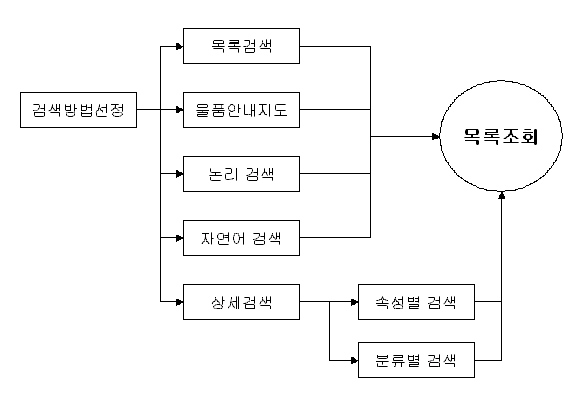
수행절차
◎ 목록 검색
목록관리시스템에서 제공되는 검색은 기본적인 목록 검색과 분류체계별 검색/물품안내지도/속성별 검색/일반검색 부분과 통합검색을 이용한 자연어 검색과 논리검색을 제공한다.
가) 분류체계별 검색
분류별 검색은 초기화면에서 좌측에 제공되는 분류를 선택하여 검색하는 방법과 좌측 하단에 있는 검색의 하위 메뉴를 이용하여 검색 할 수 있다. 분류체계별 검색은 시중상품 분류와 G2B분류, 군급분류를 제공합니다.
1) 검색방법
① 검색할 해당 분류 체계를 선택한다
② 선택한 분류의 하위분류 중 적합한 분류를 선택한다.
③ 최종 분류를 선택 시 화면에 해당 분류의 List가 제공된다.
2) 분류 코드 및 분류명 검색
① 초기화면의 분류 검색창에서 검색할 조건(분류ID/분류명)을 선택한다
② 선택한 조건에 따른 검색어를 입력한다.
③ 검색을 클릭하여 해당 검색어를 대상으로 검색을 수행한다.
④ 검색결과가 있는 경우는 검색창하단에 "검색결과가 있습니다"로 표시되어지며,결과창을 클릭하여 해당 검색내역을 조회할 수 있다.
⑤ 해당검색 내역을 선택하여 해당분류로 직접 이동 할 수 있다.
⑥ 선택한 분류가 최종 분류인 경우에는 화면에 해당분류의 상품 리스트가 제공된다.
나) 목록 검색
분류별 검색은 초기화면에서 좌측에 제공되는 목록검색 메뉴를 선택하여 검색 할 수 있다.
1) 검색방법
① 검색하고자 하는 항목에 원하는 검색어를 입력한다.
② 원하는 검색어 입력후 검색 버튼을 클릭하면 해당 목록 List가 제공된다.
다) 분류별 속성별 검색
목록 관리 시스템에 등록된 각각의 목록은 각 분류별로 기술적인 항목이 서로 상이하게 등록되어 있어,이렇게 서로 상이한 기술적인 항목을 대상으로 검색을 수행하는 검색기능이 분류별 속성별 검색이다. 분류별 속성별 검색은 각 분류체계별로 정의된 항목에 대하여 각 분류 단계별로 검색을 수행할 수 있다. 분류별 속성별 검색에서 G2B 분류를 선택하여 검색을 수행하는 경우에는 단 분류 단계 별로 검색이 가능 하나, 군급분류에서는 최하위 분류를 선택시에만 분류별 속성 항목이 제시된다.
분류별 속성별 검색은 각 상품의 기술적인 항목을 검색기준으로 삼고자 하는 경우에 유효하게 사용될 수 있다.
1)검색 방법
① 분류체계를 선택한다
② 선택한 분류체계에서 찾고자 하는 상품이 들어있는 분류를 선택한다. 만일 선택한 분류가 G2B분류인 경우에는 각 선택분류 단계별로 해당분류 하위의 데이터를 대상으로 검색 할 수 있으나, 군급 분류인 경우는 최하위 분류를 대상으로 검색을 수행한다.
③ 선택한 분류에 대하여 검색하고자 하는 속성에 대하여 검색어를 입력하여 검색을 수행한다.
④ 현재 입력된 제공된 속성 항목에 대하여 입력되어 있는 값을 알고자 하는경우 해당 속성 항목을 선택하게 되면 현재까지 등록된 데이터 값이 제공되어진다.
⑤ 제공된 속성 항목 데이터 값을 선택하여 을 클릭 시 해당 항목이 우측 창으로 이동되며 여러 개의 항목을 동시에 이동 할 수 있다.선택되어 이동된 값은 좌측 데이터 창에서는 제거된다.
⑥ 이동된 항목을 이용하여 검색을 수행하고자 하는 경우 입력버튼을 클릭하여 검색항목에 입력할 수 있으며 해당 항목에 대하여,선택한 값들에 대한 검색을 수행하게 된다.
⑦ 입력된 값을 대상으로 검색하지 않고 특정 질의를 생성 하지 위하여서는 유효값 선택화면의 쿼리 작성을 클릭하여 질의를 생성한다.
⑧ 질의를 생성 하기 위하여 우측항목 입력난에 검색어를 입력하고 우측의 쿼리문장을 선택하여 질의어를 생성한다.
⑨ 생성된 질의를 검색에 적용하기 위하여는 적용 버튼을 클릭하여 검색질의어를 입력한다.
⑩ 검색 대상 항목은 화면에 제공되는 속성 항목중에 Check Box에 선택된 항목만을 대상으로하며, 만일 항목이 선택되었으나 검색어가 입력되지 않은 경우에는 해당항목이 List에는 제공되어지나, 검색조건으로 작용하지 는 않는다.
⑪ 해당품목의 전체 속성을 모두 리스트로 제공받고자 하는 경우는 전체검색을 클릭하면 해당 상품의 전체 속성 항목을 리스트로 제공하여준다.
라) 물품안내지도
물품안내지도는 분류체계를 이해하지 못한 사용자를 대상으로 하여 해당분류의 해설을 제공함으로서 사용자가 해당 물품을 조금 더 원활히 검색할 수 있도록 하여주는 기능이다. 물품안내지도는 분류체계의 검색과 해설로 구성이 되어 있으며,해당 분류에 대한 해설 및 분류의 검색기능을 제공한다. 물품안내지도의 기본기능은 분류체계별 검색과 동일하다.
1)검색방법
① 검색하고자 하는 분류체계를 선택한다.
② 선택한 분류에 대하여 하위 분류와 분류설명이 화면에 제공되어진다.
③ 설명 버튼을 클릭하면 해당 분류해설로 이동한다.(②)
④ 해당 분류명을 선택하면 해당분류체계로 이동한다.
⑤ 최하위 분류체계를 선택 시 해당 분류에 포함된 상품정보 리스트를 제공한다.
◎ 목록화 요청
업무흐름도
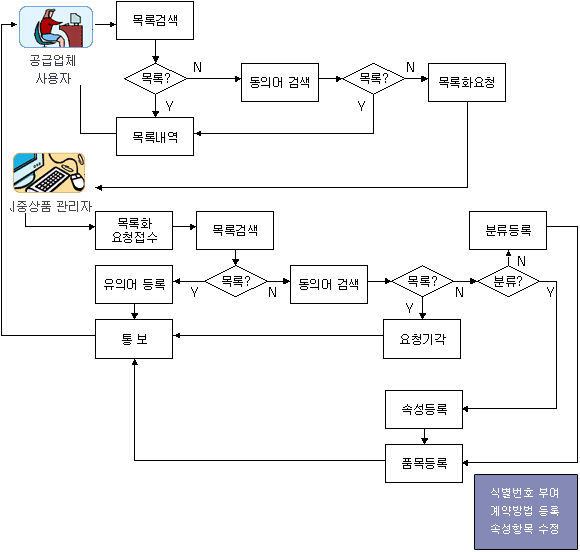
수행절차
가) 목록화 요청 등록 절차
목록화 요청을 등록하기 위하여서는 사용자가 로그인후 상품관련 정보를 입력하여 상품을 등록한다. 이때 각 사용자가 입력한 정보는 관리자의 승인을 거쳐 목록 시스템에 등록된다. 각 사용자가 등록요청한 데이터는 요청관리를 통하여,현재의 처리 상태를 조회 할 수 있다.
나) 목록화 요청 메뉴의 선택
목록화 요청을 하기 위하여서는 상단 메뉴에서 목록화요청 메뉴에서 품목등록 요청을 선택 한다. 목록을 등록 하기 위하여서는 반드시 로그인을 하여야 하며, 로그인 이 안되었을 시는 로그인 창으로 자동이동한다.
다) 목록 정보의 입력
사용자가 선택한 분류에 따라 입력 할 수 있는 상품 정보가 제공되어진다. 상품정보를 입력할 수 있는 창은 각 세분류별로 서로 다른 항목이 제공되어 진다.화면에 제공된 항목중 * 이 표시되어진 항목은 필수 항목으로 반드시 입력되어야 하는 항목이다.KS규격번호, 모델번호, HSK코드, 기타참조번호 등의 정보는 화면 하단의 참조자료 추가 버튼을 클릭하면 참조자료를 추가할 수 있는 항목들이 제공되어 진다.
1) 목록등록 방법
① 해당하는 항목을 입력한다
② 단위가 있는경우 해당 UOM을 선택하여 UOM값을 입력한다.
③ 해당자료를 입력 후 등록을 클릭하여 상품정보를 등록한다.
마) 요청 처리조회
품목등록 처리결과 메뉴에서 요청한 상품의 처리현황을 조회 할 수 있는 화면이다.
1) 검색방법
① 각 요청에서 제목을 클릭하면 등록요청 상품의 상세정보를 팝업창으로 보여준다.
② 리스트에서 요청제목과 요청일자로 요청 문서를 검색하고자 하는 경우 검색기능을 이용하여 검색을 수행 할 수 있다.
③ Page Line을 조정하여 한 화면에 보여지는 요청 문서의 개수를 설정한다
|
|
|
|
| |
|
 |
|
|
|